Ghost硬盘对拷图解教程
怎样将旧硬盘的内容克隆到新硬盘(利用ghost工具)
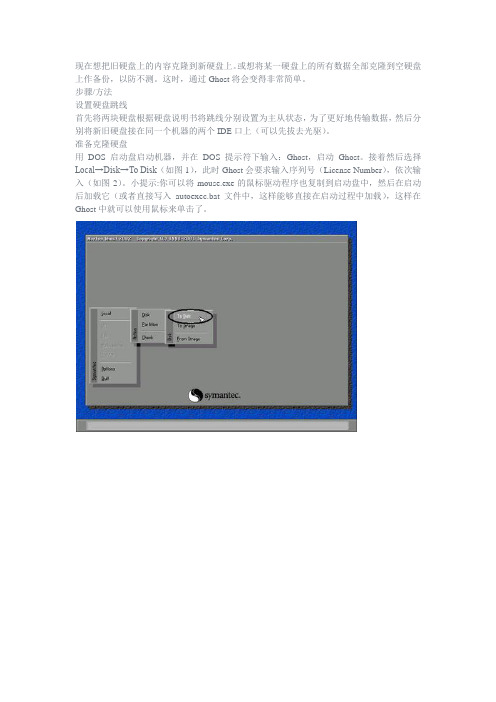
现在想把旧硬盘上的内容克隆到新硬盘上。
或想将某一硬盘上的所有数据全部克隆到空硬盘上作备份,以防不测。
这时,通过Ghost将会变得非常简单。
步骤/方法设置硬盘跳线首先将两块硬盘根据硬盘说明书将跳线分别设置为主从状态,为了更好地传输数据,然后分别将新旧硬盘接在同一个机器的两个IDE口上(可以先拔去光驱)。
准备克隆硬盘用DOS启动盘启动机器,并在DOS提示符下输入:Ghost,启动Ghost。
接着然后选择Local→Disk→To Disk(如图1),此时Ghost会要求输入序列号(License Number),依次输入(如图2)。
小提示:你可以将mouse.exe的鼠标驱动程序也复制到启动盘中,然后在启动后加载它(或者直接写入autoexec.bat文件中,这样能够直接在启动过程中加载),这样在Ghost中就可以使用鼠标来单击了。
选择原盘之后,Ghost会显示一个Select local source drive by clicking on the drive number(请选择原硬盘)的窗口。
在这里,可以看到机器上的硬盘数目,而且每块硬盘的容量大小都会显示出来,这样便于认出哪块硬盘。
本例要把1号硬盘(即机器上第一块硬盘)的内容克隆到2号硬盘上(即机器上第二块硬盘)上。
(如图3),用鼠标选中1号硬盘,单击OK按钮确认。
选择目标盘在出现的Select local destination drive by clicking on the drive number(请选择目标硬盘),用鼠标选中2号硬盘(即目标盘,如图4),再按下OK按钮确认。
更改目标盘分区大小新版Ghost 2002还会弹出(如图5)所示的窗口,让我们重新设置克隆后目标盘上分区的大小。
如果大家想更改,只要用鼠标单击New Size栏,输入新的值即可。
一般情况下不作修改,直接按下OK按钮继续。
小提示在Ghost中操作时,要在不同的项目前切换,只要按下Tab键,如按下Tab多次,并把焦点定位在New Size上时,就可以直接从键盘上键入数据来定义新分区大小了。
Ghost硬盘对拷图解教程(精,一学就会)
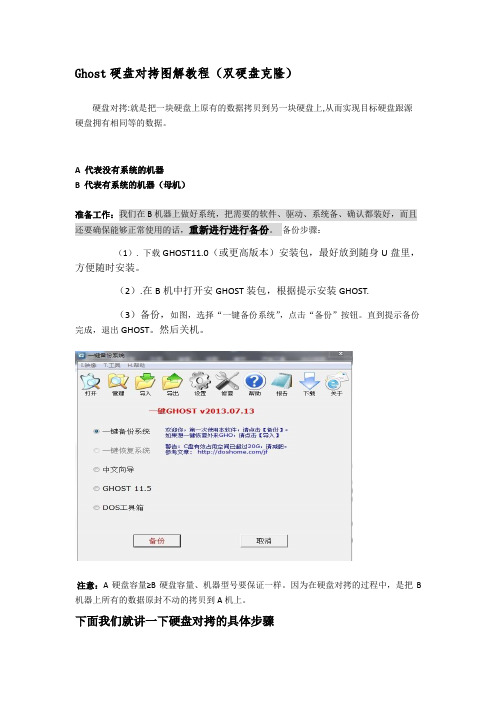
Ghost硬盘对拷图解教程(双硬盘克隆)硬盘对拷:就是把一块硬盘上原有的数据拷贝到另一块硬盘上,从而实现目标硬盘跟源硬盘拥有相同等的数据。
A 代表没有系统的机器B 代表有系统的机器(母机)准备工作:我们在B机器上做好系统,把需要的软件、驱动、系统备、确认都装好,而且还要确保能够正常使用的话,重新进行进行备份。
备份步骤:(1). 下载GHOST11.0(或更高版本)安装包,最好放到随身U盘里,方便随时安装。
(2).在B机中打开安GHOST装包,根据提示安装GHOST.(3)备份,如图,选择“一键备份系统”,点击“备份”按钮。
直到提示备份完成,退出GHOST。
然后关机。
注意:A硬盘容量≥B硬盘容量、机器型号要保证一样。
因为在硬盘对拷的过程中,是把B 机器上所有的数据原封不动的拷贝到A机上。
下面我们就讲一下硬盘对拷的具体步骤1:把A机器拆开,把A机器上的硬盘拆下来装到B机器上面。
组成双硬盘。
2:启动B机,当B机进入Windows和Ghost的选择界面时,我们选择GHOST,在里面选择GHOST 11.0。
3:进去后,,就是我们常见的GHOST界面。
我们选择Local——Disk——to Disk。
4:然后,,会弹出一个对话框,里面有两行,,,显示的是B机和A机的硬盘大小,在这里,我用的两台机器都是160G的硬盘,我们把B机选中点OK、再把A机选中点OK5:它会再弹出一个对话框,,就是我们给B 机的分区,,在这之前, 我给B 机做系统的时候分的是三个区,我们只选择OK即可。
6:点击Yes就,可以做系统了记住,,给A 机导完之后,,,把A 、B 两台机器关机,B 机重启,然后把A 机插在B 机上面的硬盘数据线拨下来,,,插到本机上面。
这样就OK 了。
还有当A 机的系统做好以后,一定要把电脑的名称改掉。
不然,A 机和B 机如果在同一个网段工作的话,会出现系统重名呦。
HOHO ,这样就完成了。
Ghost系统备份还原 硬盘对拷 教程

备份确认
该步骤是一个备份确认动作,只需点击Yes按钮继续即可
9
开始备份
该步骤是自动进行的。无需干扰。 其中可以看到备份路径、备份文件名、备份所需要的时间
以及已经花了多少时间等
10
备份结束
自动备份完毕后会显示备份成功窗口;如图 点击 Continue 键或按“回车”键即可返回Ghost界面 至此备份成功,重新启动计算机即可。
ghost系统备份还原硬盘对拷硬盘对拷教程教程ghost介绍?ghost幽灵软件是美国赛门铁克公司推出的一款出色的硬盘备份还原工具可以实现fat16fat32ntfsos2等多种硬盘分区格式的分区及整块硬盘备份还原俗称克隆软件
Ghost 系统备份还原
硬盘对拷 教程
1
Ghost介绍
Ghost(幽灵)软件是美国赛门铁克公司推出的一款出色 的硬盘备份、还原工具,可以实现FAT16、FAT32、NTFS、 OS2等多种硬盘分区格式的分区及整块硬盘备份还原俗称 克隆软件。
19
硬盘选择
由于前面已经选择了第一块硬盘,所以这里显示为灰色。 这里默认选择第二块即可
点击 OK 按钮继续
20
刻录基数
基数:即从基数开始对刻 那么这里必须选择C盘(第一分区)即:从C盘开始刻录。 点击 OK 按钮继续
21
Ghost克隆确认
该步骤是一个克隆确认操作,点击 Yes 按钮继续
点击 OK 键或按“回车”键继续
6
备份路径与文件名
在 Look in 处选择备份的路径;例如:本次选择的是D盘 在 处输入备份文件的文件名 单击 Save 键或者按“回车”键 继续
7
是否压缩镜像文件
名词解释:No:不压缩;Fast:快速压缩;High:高压缩 比压缩。
Ghost硬盘对拷图解教程(双硬盘克隆)(2)
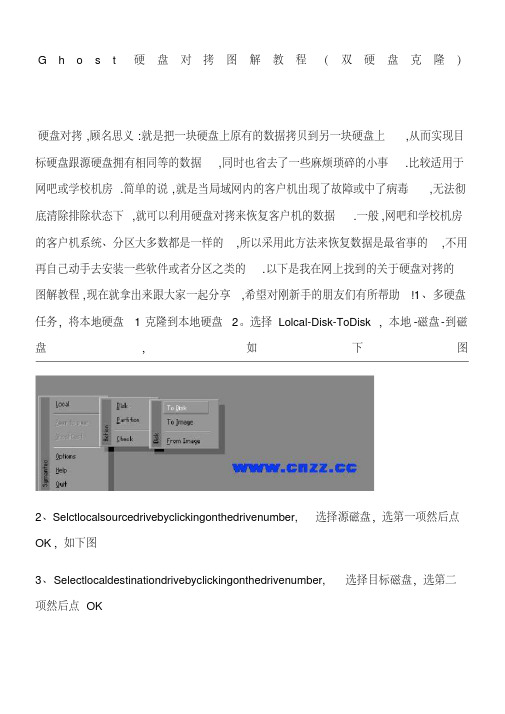
G h o s t硬盘对拷图解教程(双硬盘克隆)硬盘对拷,顾名思义:就是把一块硬盘上原有的数据拷贝到另一块硬盘上,从而实现目标硬盘跟源硬盘拥有相同等的数据,同时也省去了一些麻烦琐碎的小事.比较适用于网吧或学校机房.简单的说,就是当局域网内的客户机出现了故障或中了病毒,无法彻底清除排除状态下,就可以利用硬盘对拷来恢复客户机的数据.一般,网吧和学校机房的客户机系统、分区大多数都是一样的,所以采用此方法来恢复数据是最省事的,不用再自己动手去安装一些软件或者分区之类的.以下是我在网上找到的关于硬盘对拷的图解教程,现在就拿出来跟大家一起分享,希望对刚新手的朋友们有所帮助!1、多硬盘任务,将本地硬盘1克隆到本地硬盘2。
选择Lolcal-Disk-ToDisk,本地-磁盘-到磁盘,如下图2、Selctlocalsourcedrivebyclickingonthedrivenumber,选择源磁盘,选第一项然后点OK,如下图3、Selectlocaldestinationdrivebyclickingonthedrivenumber,选择目标磁盘,选第二项然后点OK4、DestinationDriveDetails,显示目标磁盘的详细资料,如果两个硬盘大小一样,看看就好了,别忘了点OK,如果不一样,比如一个160G,一个250G,在这里可以对他们的大小进行调整5、Qusetion1831)ProceedwithdiskcloneDestinationdrivewillbeoveritten问题:要进行克隆那么目标磁盘将被覆盖!点YES!6、ProgressIndicator,进度指示条。
等待进度达到100%!7、CloneComplete(1912)CloneCompletedSuccessfully,成功完成克隆!点ResetComputer重新启动计算机。
ok,收工!Ghost硬盘对拷就是这么简单!尽管Ghost的硬盘备份和恢复功能很方便,但在用他恢复系统时一旦操作失误,后果将很严重,最常见的错误是本来应该进行分区恢复的,结果却恢复了整个硬盘,造成硬盘逻辑分区资料丢失。
Ghost硬盘对拷详细步骤
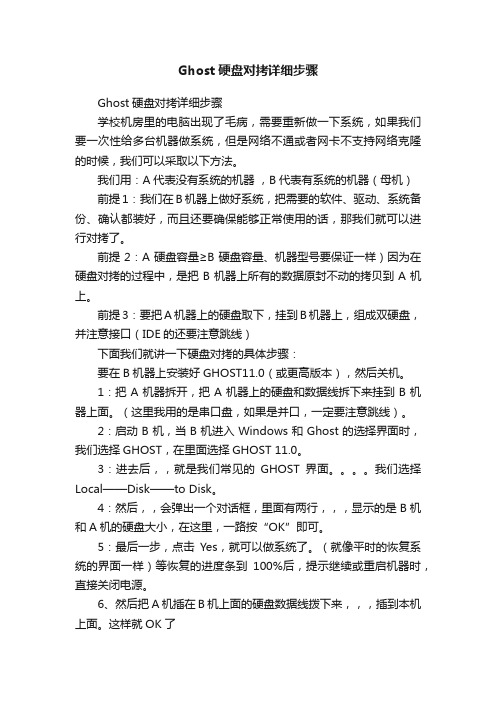
Ghost硬盘对拷详细步骤Ghost硬盘对拷详细步骤学校机房里的电脑出现了毛病,需要重新做一下系统,如果我们要一次性给多台机器做系统,但是网络不通或者网卡不支持网络克隆的时候,我们可以采取以下方法。
我们用:A代表没有系统的机器,B代表有系统的机器(母机)前提1:我们在B机器上做好系统,把需要的软件、驱动、系统备份、确认都装好,而且还要确保能够正常使用的话,那我们就可以进行对拷了。
前提2:A硬盘容量≥B硬盘容量、机器型号要保证一样)因为在硬盘对拷的过程中,是把B机器上所有的数据原封不动的拷贝到A机上。
前提3:要把A机器上的硬盘取下,挂到B机器上,组成双硬盘,并注意接口(IDE的还要注意跳线)下面我们就讲一下硬盘对拷的具体步骤:要在B机器上安装好GHOST11.0(或更高版本),然后关机。
1:把A机器拆开,把A机器上的硬盘和数据线拆下来挂到B机器上面。
(这里我用的是串口盘,如果是并口,一定要注意跳线)。
2:启动B机,当B机进入Windows和Ghost的选择界面时,我们选择GHOST,在里面选择GHOST 11.0。
3:进去后,,就是我们常见的GHOST界面。
我们选择Local——Disk——to Disk。
4:然后,,会弹出一个对话框,里面有两行,,,显示的是B机和A机的硬盘大小,在这里,一路按“OK”即可。
5:最后一步,点击Yes,就可以做系统了。
(就像平时的恢复系统的界面一样)等恢复的进度条到100%后,提示继续或重启机器时,直接关闭电源。
6、然后把A机插在B机上面的硬盘数据线拨下来,,,插到本机上面。
这样就OK了需要注意的是:当A机的系统做好以后,一定要把电脑的名称改掉。
不然,A机和B机如果在同一个网段工作的话,会出现系统重名呦。
HOHO,这样就完成了。
电脑改名:我的电脑——属性——计算机名——更改——打上自己的机器编号,这样一般不会重的,HOHO,,,就说到这里,,结束。
Ghost的Disk菜单下的子菜单项可以实现硬盘到硬盘的直接对拷

Ghost的Disk菜单下的子菜单项可以实现硬盘到硬盘的直接对拷(Disk-To Disk)、硬盘到镜像文件(Disk-To Image)、从镜像文件还原硬盘内容(Disk-From Image)。
在多台电脑的配置完全相同的情况下,我们可以先在一台电脑上安装好操作系统及软件,然后用ghost的硬盘对拷功能将系统完整地“复制”一份到其它电脑,这样装操作系统可比传统方法快多了哦:)。
Ghost的Disk菜单各项使用与Partition大同小异,而且使用也不是很多,在此就不赘述了。
完全版:克隆软件Ghost初级使用教程一、什么是Ghost ?Ghost(幽灵)软件是美国赛门铁克公司推出的一款出色的硬盘备份还原工具,可以实现FAT16、FAT32、NTFS、OS2等多种硬盘分区格式的分区及硬盘的备份还原。
俗称克隆软件。
1、特点:既然称之为克隆软件,说明其Ghost的备份还原是以硬盘的扇区为单位进行的,也就是说可以将一个硬盘上的物理信息完整复制,而不仅仅是数据的简单复制;克隆人只能克隆躯体,但这个Ghost却能克隆系统中所有的东东,包括声音动画图像,连磁盘碎片都可以帮你复制,比克隆人还厉害哟:)。
Ghost支持将分区或硬盘直接备份到一个扩展名为.gho的文件里(赛门铁克把这种文件称为镜像文件),也支持直接备份到另一个分区或硬盘里。
2、运行ghost:至今为止,ghost只支持Dos的运行环境,这不能说不是一种遗憾:(。
我们通常把ghost文件复制到启动软盘(U盘)里,也可将其刻录进启动光盘,用启动盘进入Dos环境后,在提示符下输入ghost,回车即可运行ghost,首先出现的是关于界面按任意键进入ghost操作界面,出现ghost菜单,主菜单共有4项,从下至上分别为Quit(退出)、Options(选项)、Peer to Peer(点对对,主要用于网络中)、Local(本地)。
一般情况下我们只用到Local菜单项,其下有三个子项:Disk (硬盘备份与还原)、Partition(磁盘分区备份与还原)、Check(硬盘检测),前两项功能是我们用得最多的,下面的操作讲解就是围绕这两项展开的。
Ghost硬盘对拷图解教程
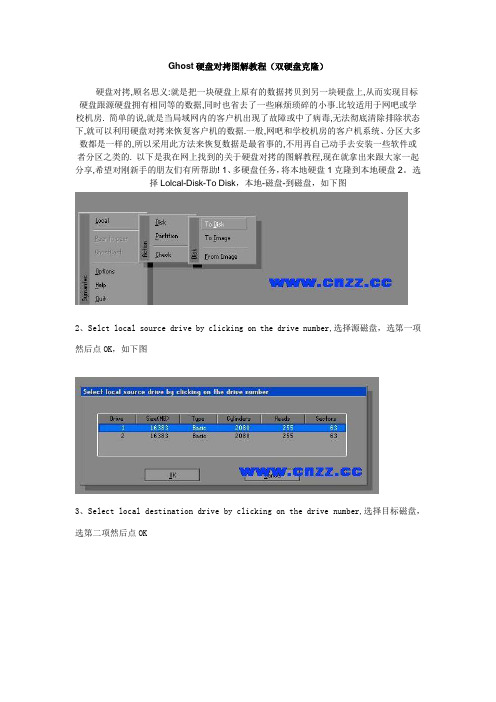
Ghost硬盘对拷图解教程(双硬盘克隆)硬盘对拷,顾名思义:就是把一块硬盘上原有的数据拷贝到另一块硬盘上,从而实现目标硬盘跟源硬盘拥有相同等的数据,同时也省去了一些麻烦琐碎的小事.比较适用于网吧或学校机房. 简单的说,就是当局域网内的客户机出现了故障或中了病毒,无法彻底清除排除状态下,就可以利用硬盘对拷来恢复客户机的数据.一般,网吧和学校机房的客户机系统、分区大多数都是一样的,所以采用此方法来恢复数据是最省事的,不用再自己动手去安装一些软件或者分区之类的. 以下是我在网上找到的关于硬盘对拷的图解教程,现在就拿出来跟大家一起分享,希望对刚新手的朋友们有所帮助! 1、多硬盘任务,将本地硬盘1克隆到本地硬盘2。
选择Lolcal-Disk-To Disk,本地-磁盘-到磁盘,如下图2、Selct local source drive by clicking on the drive number,选择源磁盘,选第一项然后点OK,如下图3、Select local destination drive by clicking on the drive number,选择目标磁盘,选第二项然后点OK4、Destination Drive Details,显示目标磁盘的详细资料,如果两个硬盘大小一样,看看就好了,别忘了点OK,如果不一样,比如一个160G,一个250G,在这里可以对他们的大小进行调整5、Qusetion1831)Proceed with disk cloneDestination drive will be overitten 问题:要进行克隆那么目标磁盘将被覆盖!点YES!6、Progress Indicator,进度指示条。
等待进度达到100%!7、Clone Complete (1912)Clone Completed Successfully,成功完成克隆!点Reset Computer 重新启动计算机。
ghost界面详细讲解,硬盘对拷,分区对拷,备份gho,还原系统等

ghost界⾯详细讲解,硬盘对拷,分区对拷,备份gho,还原系统等 说到ghost,很多⼈都知道我们在⽹上下载的系统基本上都是gho⽂件格式的,所以⼤家常说的ghost都指的是系统的意思。
然后其实gho⽂件⼀般都是ghost这个软件制作的,⽽我们在重装系统时,使⽤的第三⽅⼯具其实也是调⽤ghost这个⼯具来进⾏安装系统的。
ghostghost这个软件在以前是经常被⽤到的,基本上只要是会装系统的IT⼈员,都是使⽤ghost来安装系统,那时还没有这么多第三⽅⼯具的。
其实现在像⽹吧和公司都有⼤量的电脑,在批量安装系统的环境下,ghost仍然被⼤量使⽤。
但个⼈⽤户基本上不会⽤了,因为它⽐较复杂,全英⽂界⾯,很多⼈包括IT从业⼈员都不⼀定会,所以现在很少⼈⽤它,但它仍然值得⼤家学习。
今天我们就给⼤家讲⼀下ghost,看看还有多少⼈把它忘记了哦!下⾯我给⼤家详细讲⼀下关于ghost界⾯的操作和对应的功能,很多⼈都可能忘了吧!主界⾯说明:这个就是ghost的主界⾯,第2列⾥⽤得最多的就是第⼀⾏(硬盘)和第⼆⾏(分区)。
第1列⼀般都是第⼀⾏,这个没得选了。
第2列第⼀⾏是关于硬盘的操作,第⼆⾏是关于分区的操……另外⼤家可以⽤⽅向键来移动,回车键确定。
我们接着往下看,这⾥⼤家知道个⼤概就⾏了。
11X,硬盘的相关操作说明:11X是简写哦,指的是第1列第⼀⾏,第2列第1⾏,第3列XX⾏,⽐如这⾥的111指的是硬盘到硬盘,即硬盘对拷功能。
第3列共有三⾏,如图所⽰,第⼀⾏是硬盘对拷,⽤得最多,第⼆⾏和第三⾏基本上不⽤,它是把整个硬盘做成⼀个映像(备份),然后再恢复。
⽤得少,⼤家记得第⼀⾏就⾏了,这个⽤得多,特别是批量装系统时,⾮常实⽤,速度快,节省不少时间。
当然还有更⾼级的“⽹络ghost”。
12X,分区的相关操作说明:分区的操作在12X,如图所⽰。
121指的是分区对拷,这个也⽤得很少,122和123⽤得是最多的,它们之间是配套使⽤的,如122是备份系统,把C盘备份成⼀个gho⽂件,⽽123则是把备份的gho⽂件恢复到C盘,也就是还原系统,也可以叫重装系统,它的作⽤和我们安装gho版系统是⼀样的效果。
- 1、下载文档前请自行甄别文档内容的完整性,平台不提供额外的编辑、内容补充、找答案等附加服务。
- 2、"仅部分预览"的文档,不可在线预览部分如存在完整性等问题,可反馈申请退款(可完整预览的文档不适用该条件!)。
- 3、如文档侵犯您的权益,请联系客服反馈,我们会尽快为您处理(人工客服工作时间:9:00-18:30)。
告诉你怎样一次性购买了多台机器,但是网络或者网卡不支持网络克隆的朋友们。
我们用:A代表没有系统的机器
B代表有系统的机器(母机)
前提1:我们在B机器上做好系统桂林伟创,把需要的软件、驱动、系统备份、确认都装好,而且还要确保能够正常使用的话,那我们就可以进行对拷了。
前提2:A硬盘容量≥B桂林伟创电脑硬盘容量、机器型号要保证一样)因为在硬盘对拷的过程中,是把B 机器上所有的数据原封不动的拷贝到A机上。
前提3:要把A机器上的硬盘取下,挂到B机器上,组成双硬盘,并注意接口(IDE的还要注意跳线)下面我们就讲一下硬盘对拷的具体步骤
下载一键Ghost
要在B机器上安装好GHOST11.0(或桂林伟创电脑更高版本),然后关机。
1:把A机器拆开,把A机器上的硬盘和数据线拆下来挂到B机器上面。
(这里我用的是串口盘,如果是并口,一定要注桂林伟创电脑意跳线)。
2:先启动A机,5-10桂林伟创电脑秒钟后,再启动B机,当B机进入Windows和Ghost的选择界面时,我们选桂林伟创电脑择GHOST,在里面选择GHOST 11.0。
3:进去后,,就是我们常见的GHOST界面。
我们选择Local——Disk——to Disk。
4:然后,,会弹出一个对话框,里面桂林伟创电脑有两行,,,显示的是B机和A机的硬盘大小,在这里,我用的两台机器都是160G的硬盘,我们把B机选中点OK、再把A机桂林伟创电脑选中点OK
5:它会再弹出一个桂林伟创电脑对话框,,就是我们给B机的分区,,在这之前,我给B机做系统的时候分的是三个区,我们只选择OK即可。
6:点击Yes就,可以做系统了
*1:还有一种情况,就是当我们做到桂林伟创电脑6步的时候,点了YES以后,会出现这个对话框。
这时我们就点“OK”
*2:然后我们点击“con……” 。
*3:这样又可以继续做了。
(出现这样的桂林伟创电脑原因。
是由到B机对拷系统的次数太多了所以出现了。
串口盘,它的插拨次数,是有限止的,一般在20次左右。
所以硬盘对拷的桂林伟创电脑时候,一定要注意,母机做10-15台机器的桂林伟创电脑时候一定要换母机。
换的时候,只要是刚拷完系统的机器都可以拿出来做母机)
记住,,给A机导完之后,,,把A、B两台桂林伟创电脑机器关机,,然后把A机插在B机上面的硬盘数据线拨下来,,,插到本机上面。
这样就OK了
还有当A机的系统做好以后,一定要把电脑的名称改掉。
不然,A机和B机如果在同一个网段工作的话,会出桂林伟创电脑现系统重名呦。
HOHO,这样就完成了。
